Cosa è HitPaw Photo AI
HitPaw Photo AI, ora noto come HitPaw FotorPea, è un software di miglioramento fotografico basato s'intelligenza artificiale progettato sia per fotografi dilettanti che professionisti. Questo strumento versatile si specializza nel migliorare la qualità delle immagini attraverso varie funzionalità come l'ingrandimento delle immagini, la rimozione di sfocature, la riduzione del rumore e la correzione del colore. Con il suo processo di miglioramento a un clic intuitivo, gli utenti possono migliorare le loro immagini senza sforzo, rendendolo ideale per la restaurazione di vecchie foto o il miglioramento di immagini scattate in condizioni di luce scarsa.
Il software include anche strumenti specializzati per il ritocco facciale, la rimozione di oggetti e la colorazione del sfondo, permettendo un controllo creativo completo sulla modifica delle foto. HitPaw FotorPea supporta il processo batch, rendendolo efficiente per gli utenti che devono modificare più immagini contemporaneamente. Disponibile per Windows e macOS, si rivolge a un vasto pubblico, compresi gli appassionati dei social media e i professionisti che cercano di migliorare il loro contenuto visivo. Con testimonianze positive degli utenti che evidenziano la facilità d'uso ed efficacia, HitPaw FotorPea si distingue come una soluzione completa per migliorare e trasformare le immagini.
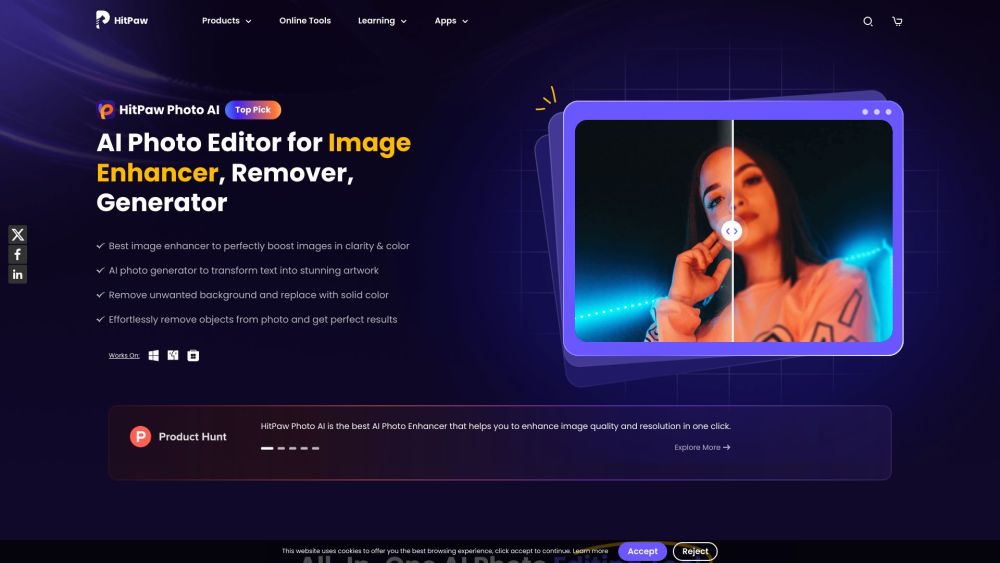
Casi d'Uso di HitPaw Photo AI
HitPaw Photo AI è uno strumento versatile che migliora le immagini utilizzando tecnologia di intelligenza artificiale avanzata. Ecco alcuni casi d'uso principali:
- Restaurazione di Vecchie Fotografie: HitPaw Photo AI eccelle nel rinnovare foto storiche danneggiate o sbiadite. Le sue funzionalità di colorazione e riparazione di graffi danno nuova vita alle vecchie immagini, permettendo agli utenti di preservare i ricordi con maggiore chiarezza e vivacità.
- Miglioramento di Ritratti: Il modello di miglioramento facciale AI è ideale per i fotografi che cercano di perfezionare i ritratti. Rimuove efficacemente imperfezioni e migliora i toni della pelle, ottenendo immagini naturali e lusinghiere che richiedono un minimo di ritocco manuale.
- Ingrandimento di Immagini a Bassa Risoluzione: Con la capacità di ingrandire le immagini fino a 8K senza perdita di qualità, HitPaw Photo AI è perfetto per i designer grafici e i marketer che hanno bisogno di visivi di alta qualità per la stampa o i media digitali. Gli utenti possono ingrandire le immagini mantenendo nitidezza e dettagli.
- Rimozione di Oggetti Indesiderati: Per coloro che cercano di creare immagini pulite e professionali, la funzione di rimozione di oggetti consente agli utenti di eliminare facilmente distrazioni o fotobomber dalle loro foto, migliorando la composizione complessiva.
- Creazione di Arte Generata da AI: Gli utenti possono sfruttare il generatore di immagini basato su testo di HitPaw per convertire i prompt in opere d'arte straordinarie. Questa funzione è particolarmente utile per artisti e designer alla ricerca di ispirazione o visivi unici per i loro progetti.
In sintesi, HitPaw Photo AI serve a una vasta gamma di applicazioni, rendendolo un asset prezioso sia per gli utenti casual che per i professionisti nel settore dell'immagine.
Come Accedere a HitPaw Photo AI
L'accesso a HitPaw Photo AI è un processo semplice. Segui questi passaggi per iniziare:
- Visita il Sito Ufficiale: Vai al sito web ufficiale di HitPaw a hitpaw.com/photo-ai. Questo è il centro di informazioni dove puoi trovare tutte le informazioni sul software.
- Scarica il Software: Clicca sul pulsante "Scarica" per il tuo sistema operativo (Windows o macOS). Il software è disponibile per entrambe le piattaforme e lo scaricamento inizierà automaticamente.
- Installa HitPaw Photo AI: Una volta completato lo scaricamento, trova il file dell'installer sul tuo dispositivo. Fai doppio clic sul file per iniziare il processo di installazione. Segui le istruzioni a schermo per installare il software sul tuo computer.
- Lancia l'Applicazione: Dopo l'installazione, trova l'applicazione HitPaw Photo AI sulla tua desktop o nella cartella delle applicazioni. Fai doppio clic sull'icona per avviare il software.
- Crea un Account o Accedi: Se sei un nuovo utente, potresti dover creare un account. Segui le indicazioni per registrarti. Se hai già un account, accedi semplicemente utilizzando le tue credenziali.
- Inizia a Migliorare le Tue Foto: Una volta acceduto, puoi iniziare a utilizzare HitPaw Photo AI per migliorare le tue immagini. Carica le tue foto e esplora le varie funzionalità basate su AI per migliorarne la qualità.
Seguendo questi passaggi, puoi accedere facilmente e utilizzare HitPaw Photo AI per le tue esigenze di miglioramento fotografico.
Come Usare HitPaw Photo AI
L'uso di HitPaw Photo AI è semplice e intuitivo. Ecco una guida passo dopo passo:
- Scarica e Installa: Inizia scaricando HitPaw FotorPea dal sito web ufficiale. Scegli la versione appropriata per il tuo sistema operativo (Windows o Mac) e segui le istruzioni di installazione per impostare il software sul tuo computer.
- Lancia l'Applicazione: Una volta installato, apri HitPaw FotorPea. L'interfaccia utente facile da usare ti darà il benvenuto, rendendo facile navigare tra le sue funzionalità.
- Seleziona un Modello AI: Clicca sull'opzione "Migliora con AI" per importare la tua foto. Puoi scegliere tra vari modelli AI, come il Modello Facciale per i ritratti o il Modello a Bassa Luce per le immagini scure. Questa scelta consente al software di applicare le migliori migliorie in base al tipo di foto.
- Anteprima delle Migliorie: Dopo aver selezionato il modello, premi il pulsante "Anteprima". Questo ti permette di vedere gli effetti prima e dopo in tempo reale, assicurando che le modifiche soddisfino le tue aspettative.
- Esporta l'Immagine Migliorata: Una volta soddisfatto delle migliorie, seleziona il formato di output desiderato (PNG, JPG, WEBP) e clicca su "Esporta". La tua immagine migliorata verrà salvata nella posizione specificata, pronta per l'uso.
Funzionalità aggiuntive includono la rimozione di oggetti e la generazione di arte AI. Per rimuovere oggetti, carica una foto e usa lo strumento di rimozione degli oggetti. Per la generazione di arte AI, inserisci un prompt per creare un'opera d'arte da zero, trasformando il testo in immagini straordinarie.
Come Creare un Account su HitPaw Photo AI
Creare un account su HitPaw Photo AI è un processo semplice:
- Visita il Sito Web di HitPaw: Vai al sito web ufficiale di HitPaw a hitpaw.com.
- Accedi alla Pagina di Accesso: Clicca sull'opzione "Accedi" situata nell'angolo in alto a destra della homepage.
- Seleziona "Crea un Account": Nella pagina di accesso, cerca il link "Crea un Account" o "Iscriviti".
- Compila il Form di Registrazione: Inserisci il tuo indirizzo email e scegli una password sicura. Potresti dover fornire informazioni aggiuntive, come il tuo nome.
- Verifica la tua Email: Controlla la tua email per un link di verifica da parte di HitPaw. Clicca su questo link per confermare il tuo indirizzo email e attivare il tuo account.
- Accedi al Tuo Account: Una volta verificata la tua email, torna alla pagina di accesso e inserisci le tue credenziali per accedere al tuo account HitPaw Photo AI.
Suggerimenti per l'Uso di HitPaw Photo AI
Per massimizzare il potenziale di HitPaw Photo AI, considera questi suggerimenti:
- Scegli il Modello AI Corretto: Seleziona il modello che meglio si adatta alle esigenze della tua foto per risultati ottimali.
- Anteprima Prima di Esportare: Usa sempre la funzione di anteprima per vedere come appariranno le tue modifiche prima di salvare.
- Utilizza il Processo Batch: Sfrutta il processo batch per più immagini per risparmiare tempo e garantire la coerenza.
- Esplora le Funzionalità Aggiuntive: Sperimenta funzionalità come la rimozione di oggetti e la modifica del sfondo per creare visivi straordinari.
- Verifica i Format di Output: Scegli il formato di output corretto in base al tuo utilizzo previsto—sia per web, stampa o social media.
Seguendo questi suggerimenti e linee guida, puoi sfruttare al massimo HitPaw Photo AI per migliorare le tue foto e liberare la tua creatività nel digital imaging.




